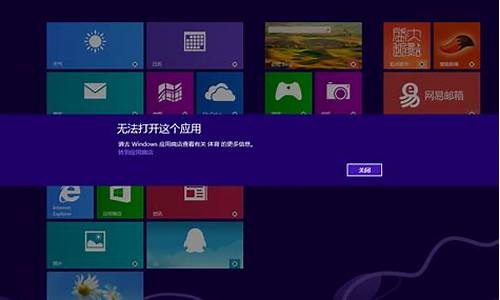电脑系统在更新过程中关闭电脑怎么办,电脑系统在更新
1.电脑自动更新:如何解决打扰问题
2.如何关闭正在更新的win10系统

电脑一直在更新系统开不了机
一、? 重启电脑
按下电脑的电源键,重新启动电脑。这步会直接进入操作系统登录界面。
二、? 检查网络连接
我们检查网络连接是否正常,如果网络不可用,更新系统可能会失败,导致电脑无法开机。
三、? 检查系统更新设置
我们进入电脑的BIOS设置界面,检查是否有关于系统更新的选项。
电脑自动更新:如何解决打扰问题
可以参考以下方法拒绝关机前的更新
01 ?用电源键关机
之所以会触发系统自动升级,其实是因为我们关机习惯用开机菜单上的关机命令。因此,只要改用电源键关机,就可以跳过电脑的自动更新了。
打开控制面板——电源选项,点击左侧列表中的“选择电源按钮的功能”;在“按电源按钮时”列表中选择“关机”选项,然后点击“保存修改”按钮,大功告成。
02清除分发文件夹
由于更新文件会被先行自动下载到系统的分发文件夹中,因此,要拒绝自动安装,首先禁止相关的分发服务项,再清除分发文件夹的内容,这样在关机时就无法执行自动升级了。
① 禁止相关的服务项。
搜索命令提示符,选择以管理员身份运行;然后依次执行下述停止文件分发服务的命令。
net stop wuauserv
net stop cryptSvc
net stop bits
net stop msiserver
②删除分发文件夹内容。
在文件资源管理器中定位到分发文件夹“C:\Windows\SoftwareDistribution\Download”,全选该文件夹下的所有文件夹,然后按下Shift+Del组合键(或从功能面板选择永久删除命令),执行永久删除操作。
执行上述命令之后,由于分发文件已经不存在了,因此关机时就不会执行自动升级了。
如果后悔了想要恢复,依次用如下命令开启文件分发相关服务就好:
net start wuauserv
net start cryptSvc
net start bits
net start msiserver
如何关闭正在更新的win10系统
电脑自动更新虽然保障了系统的稳定性和安全性,但有时确实会打扰到我们的工作或生活。别担心,我们有几种方法帮你解决这个问题。
设定专属的更新时间在Windows系统中,进入“设置-更新和安全-Windows更新”,你可以选择一个对你来说不太繁忙的时间段进行系统更新。
一键关闭自动更新如果你想彻底不被打扰,可以在同样的路径下选择“暂停更新”,这样系统就不会在你不需要的时候自动更新了,而且这个暂停功能最长可以持续35天哦!
手动掌控更新
如果你担心错过任何重要的系统安全更新,可以选择手动检查并安装更新。同样在“Windows更新”里,点击“检查更新”,然后根据提示进行操作。
借助第三方工具对于一些高级用户,市面上有一些工具如“Windows Update MiniTool”可以为你提供更多个性化的选择,例如定制更新内容或设定特定的更新时间。
电脑更新管理小技巧虽然电脑自动更新是个好帮手,但在某些情况下确实可能给你带来不便。希望以上的建议能帮助你更好地管理你的电脑更新,让你的使用体验更加顺畅。
1、首先回到桌面,鼠标右键单击开始win徽标,右键菜单点击运行,或者直接WIN+R组合键亦可,如下图所示
2、跳出运行对话框,输入services.msc点击确定按钮,如下图所示
3、进入服务列表,找到Windows updata选项卡,双击进入设置,如下图所示
4、在设置界面,首先将启动类型设置为禁止,点击下方的应用按钮,如下图所示
5、接着点击设置界面的停止按钮,如下图所示
6、等待系统停止更行进程,更新动作暂时停下来了,如下图所示
7、最后我们进入路径:C:\windows\SoftwareDistribution找到DataStore和Download文件夹直接删除,下载安装中的数据没有了,重启也不会更新,彻底中断了更新,如下图所示
扩展资料:
win10如何关闭更新
1、我们右击电脑左下角的微软按钮,弹出的界面,我们点击运行;
2、弹出的运行中,我们输入services.msc,之后点击确定;
3、弹出的界面,我们双击Windows Update;
4、弹出的界面,我们将启用状态改为禁用,之后点击确定即可。
声明:本站所有文章资源内容,如无特殊说明或标注,均为采集网络资源。如若本站内容侵犯了原著者的合法权益,可联系本站删除。